vivoy91怎么打开usb调试?很多小伙伴们都还不知道,下面小黑游戏下载小编为大家整理了vivoy91打开usb调试方法教程,一起来看看吧。
vivoy91怎么打开usb调试
1.首先在vivoy91手机桌面找到【设置】功能选项,点击打开;
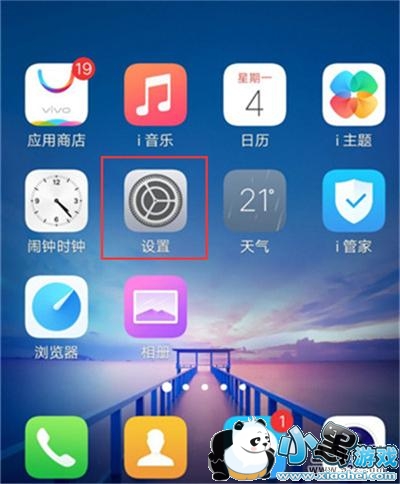
2.点击进入设置选项之后,找到【更多设置】选项,点击打开;

3.在更多设置界面,找到【关于手机】功能

4.进入关于手机界面之后,找到【软件版本号】连续点击7次,会提示您已处于开发者选项

5.返回上一级菜单,找到【开发者选项】点击进入

6.下拉找到【USB调试】,打开旁边的按钮就可开启该功能了。
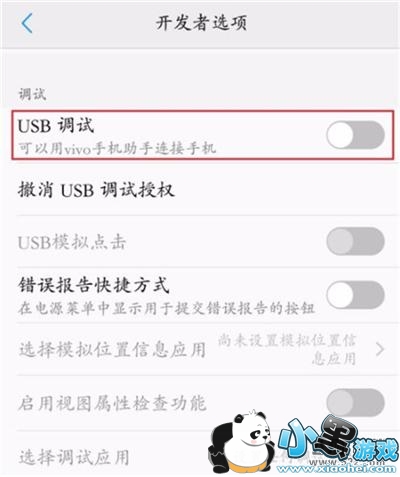
以上就是小黑游戏下载小编为大家带来的vivoy91打开usb调试方法教程全部内容!有需要的玩家千万不要错过哦!





 My菜网正式安装
My菜网正式安装 楼小二
楼小二 花生惠
花生惠 Uboo直播平台
Uboo直播平台 小李跟刀新版
小李跟刀新版 DT小听 1.1.2 安卓版
DT小听 1.1.2 安卓版